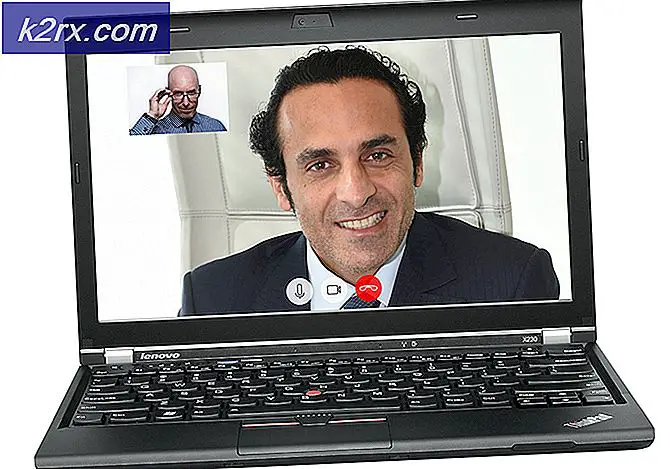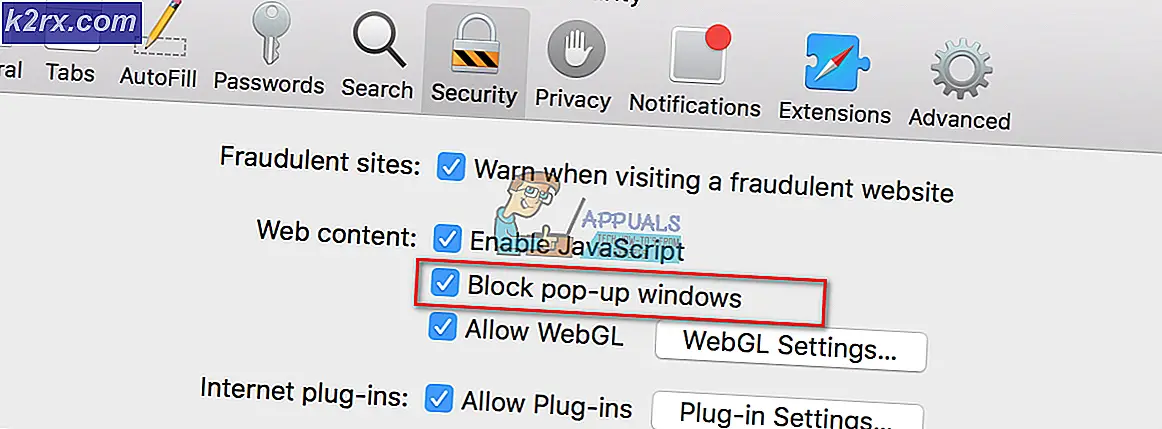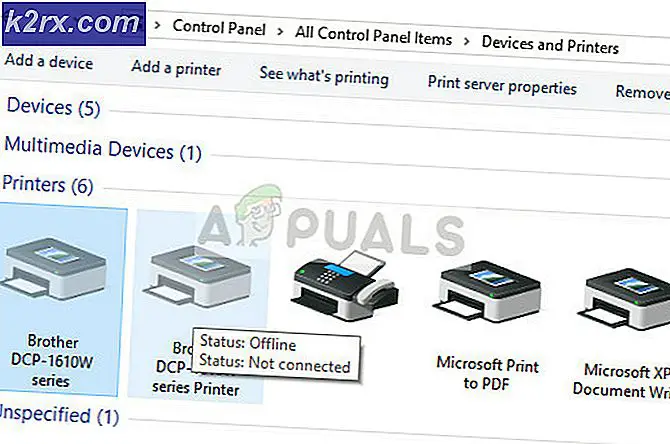Cara Melihat Kata Sandi Wifi di Galaxy S8
Perangkat Android adalah gadget cerdik. Kami menggunakannya untuk menelepon, mengobrol, mengambil gambar, menjelajahi web, dan banyak lagi. Anda mungkin memperhatikan bahwa jika Anda menghubungkan Android Anda ke jaringan WiFi sekali, itu akan mengingat kata sandi untuk jaringan itu, dan itu akan secara otomatis terhubung kapan pun Anda berada dalam jangkauan WiFi-nya. Ini sangat berguna karena Anda tahu betapa sulitnya mengingat kata sandi WiFi. Namun, terkadang Anda mungkin ingin menjelajahi web melalui jaringan WiFi yang tersimpan di Android Anda dari perangkat kedua. Atau mungkin, Anda ingin berbagi kata sandi Wi-Fi simpanan Android Anda dengan teman Anda. Jadi, bagaimana Anda bisa melihat kata sandi WiFi yang tersimpan di Android Anda?
Tidak seperti Windows untuk desktop, Android tidak menawarkan opsi untuk menunjukkan kepada Anda kata sandi WiFi yang tersimpan di perangkat Anda. Jadi, sebelum Anda menentukan bahwa tidak ada cara untuk melihat kata sandi WiFi yang tersimpan di ponsel cerdas Anda dan menyerah, izinkan saya memberi tahu Anda bahwa ada cara mudah untuk mencapainya. Sebenarnya, ada berbagai cara cara melihat kata sandi WiFi yang tersimpan di Android Anda. Seperti yang sudah Anda duga, dalam artikel ini saya akan menunjukkan kepada Anda yang paling sederhana. Pertama, izinkan saya memberi tahu Anda bahwa untuk semua metode ini berfungsi, Anda harus menggunakan perangkat Android yang di-root. Sekarang, mari kita mulai.
Wifi Password (ROOT)
Wifi Password (ROOT) adalah aplikasi Android yang memungkinkan Anda melihat kata sandi WiFi yang tersimpan di Android Anda. Perlu diingat bahwa tidak satu pun aplikasi yang disebutkan dalam posting ini bukanlah cracker kata sandi Wi-Fi, termasuk yang ini.
Aplikasi ini bekerja dengan pendekatan yang cukup sederhana. Ini mengakses file di memori telepon Anda di mana sistem Android menyimpan semua jaringan WiFi yang pernah Anda gunakan. Kemudian, ia membaca kata sandi dan menunjukkannya kepada Anda dalam bentuk yang diurutkan. Ketika Anda melihat daftar jaringan dan kata sandi Wi-Fi, Anda cukup mengeklik salah satu hasil, dan kata sandi akan secara otomatis disalin ke papan klip. Jangan lupa bahwa jika Anda ingin prosedur ini berhasil, Anda perlu menggunakan perangkat yang telah di-rooting. Jika Anda tertarik di sini adalah tautan ke Google Play Store, silakan lihat Wifi Password (ROOT).
Pemulihan Kata Sandi WiFi
Jika karena alasan apa pun aplikasi sebelumnya tidak menunjukkan kata sandi WiFi Anda yang tersimpan, Anda pasti harus memeriksa WiFi Password Recovery. Pendekatan untuk mendapatkan kredensial WiFi adalah sama. WiFi Password Recovery membutuhkan akses root untuk membaca kata sandi yang tersimpan di Android Anda. Setelah Anda mengizinkan akses, aplikasi akan menampilkan informasi tentang jaringan Wi-Fi yang tersimpan.
Perbedaan dari aplikasi sebelumnya adalah WiFi Password Recovery memiliki opsi untuk membuat cadangan kata sandi WiFi Anda ke akun Google Anda, dan mengembalikannya nanti dari perangkat Android lainnya. Saya merekomendasikan aplikasi ini untuk pengguna yang memiliki banyak perangkat Android. Berikut tautan unduhan di Google Play Store, periksa Sandi Pemulihan Kata Sandi.
TIP PRO: Jika masalahnya ada pada komputer Anda atau laptop / notebook, Anda harus mencoba menggunakan Perangkat Lunak Reimage Plus yang dapat memindai repositori dan mengganti file yang rusak dan hilang. Ini berfungsi dalam banyak kasus, di mana masalah ini berasal karena sistem yang rusak. Anda dapat mengunduh Reimage Plus dengan Mengklik di SiniPengelola File Peramban Root
Root Browser File Manager seperti namanya adalah aplikasi file explorer untuk Android. Namun, karena dapat mengakses folder root Android Anda, Anda dapat menggunakannya untuk melihat kata sandi WiFi yang tersimpan di perangkat Anda. Jika ada aplikasi sebelumnya yang tidak bermanfaat untuk Anda, aplikasi ini harus menyelesaikan pekerjaan. Berikut ini tautan unduhan di Pengelola File Peramban Root Google Play Store. Sebelum memulai, pastikan Anda menggunakan perangkat Android yang di-root.
- Pertama, buka Root Browser File Manager dan beri dia akses root. Selanjutnya, geser dari tepi kiri layar Anda dan buka bagian Root Directory.
- Gulir ke bawah dan buka folder data. Kemudian, temukan folder misc dan buka.
- Sekarang, cari folder wifi, masukkan, dan arahkan ke file wpa_supplicant.conf.
- Buka file dengan editor teks. Dalam file ini, Anda dapat melihat semua jaringan WiFi yang tersimpan di perangkat Android Anda. Gulir ke bawah dan temukan yang Anda butuhkan. Meskipun prosedur ini sedikit lebih rumit daripada prosedur sebelumnya, ada baiknya dicoba.
Bungkus
Melihat kata sandi WiFi yang tersimpan di Android Anda dapat sangat menghilangkan dalam beberapa situasi. Misalnya, ketika teman Anda menanyakan kata sandi WiFi di rumah Anda, dan Anda tidak mengingatnya. Jangan ragu untuk mencoba metode ini dan menggunakannya dengan sungguh-sungguh. Juga, jangan ragu untuk membagikan pemikiran Anda kepada kami dan menyarankan jika Anda memiliki ide untuk aplikasi serupa.
TIP PRO: Jika masalahnya ada pada komputer Anda atau laptop / notebook, Anda harus mencoba menggunakan Perangkat Lunak Reimage Plus yang dapat memindai repositori dan mengganti file yang rusak dan hilang. Ini berfungsi dalam banyak kasus, di mana masalah ini berasal karena sistem yang rusak. Anda dapat mengunduh Reimage Plus dengan Mengklik di Sini